Einen Datenimport durchführen
Hast Du bereits Kunden, Produkte, Buchhaltungskonten und/oder Gutscheine in einer Excel (.csv) Tabelle eingetragen? Oder hast Du bereits Deine Produkte, Kunden und/oder Gutscheine von einem anderen Account exportiert? Wir zeigen Dir, wie Du Diese importierst.
Die Fehlermeldung "Operation is not allowed when daily report is open" wird angezeigt, wenn der Tag in der Kassenoberfläche noch offen ist. Bitte schließe den Tag und versuche erneut den Datenimport zu machen.
Einen Datenimport durchführen
Nutze unsere Vorlage in den Einstellungen, um Deine Produkte, Kunden, Buchhaltungskonten und/oder Gutscheine schnell und einfach zu importieren. Doch wie gelangst du zum Import? Führe in Deiner Verwaltungsoberfläche folgende Schritte durch:
- Klicke auf Einstellungen.
- Scrolle nach unten und klicke auf Datenimport.
Nun kannst Du Dir vier Importvorlagen herunterladen:
- Importvorlage für Produkte
- Importvorlage für Kunden
- Importvorlage für Buchhaltungskonten
- Importvorlage für Gutscheine
Links oben bei Daten importieren kannst Du die bearbeiteten Vorlagen hochladen und speichern.
Solltest Du nicht weiter wissen oder Dir unsicher sein, kannst Du jederzeit unseren Support (support@ready2order.com) kontaktieren.
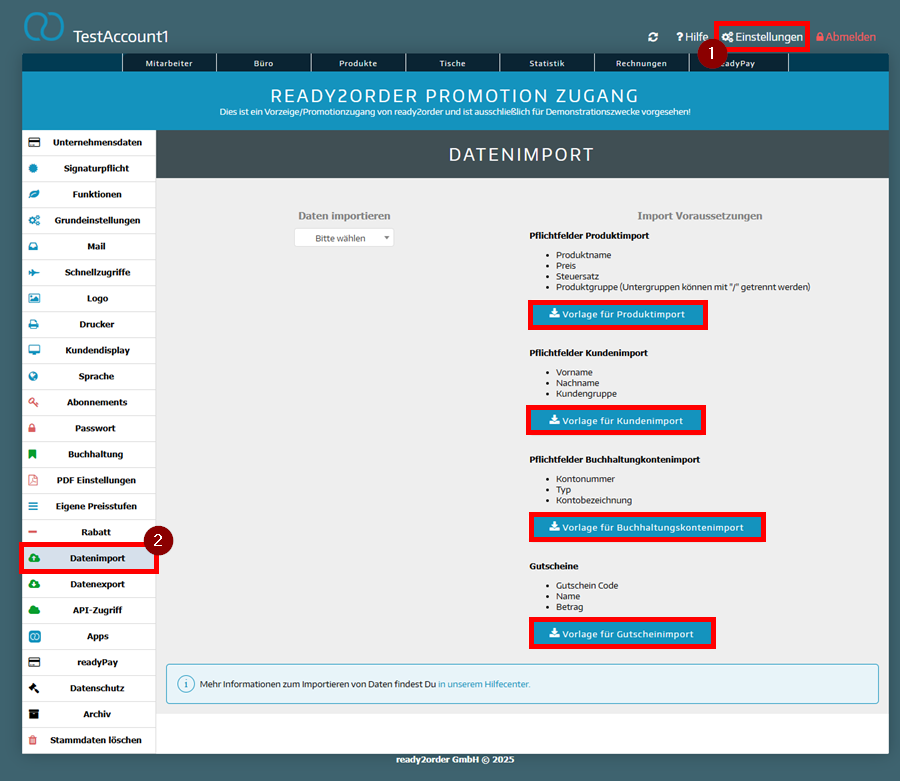
Anhand der Importvorlage für Produkte zeigen wir Dir, wie der Import funktioniert
- Lade Dir die Importvorlage herunter, indem Du auf “Vorlage für Produktimport” klickst.
- Nun öffne die Vorlage in Excel.
- Du siehst in der Vorlage bereits Beispielprodukte mit korrekter Formatierung.
- Fahre mit Deinen Produkten so fort, wie in der Vorlage gezeigt.
- Bei jenen Feldern, in denen 0 oder 1 ausgefüllt wurde, steht dies z.B. für
- 1: Manuelle Preisangabe aktiviert
- 0: Manuelle Preisangabe deaktiviert, der eingetragene Preis wird verrechnet
- Orientiere Dich immer an der Vorlage und arbeite alle Felder Schritt für Schritt ab.
- Im folgenden Bild siehst Du, wie Du die Importvorlage ausfüllst.
- Führe dies für alle Produkte durch.
- Speichere die Importvorlage.
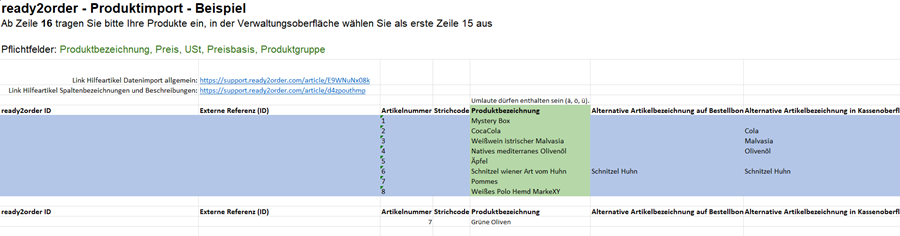
Wenn Du die Vorlage ausgefüllt hast, lade diese hoch. Gehe dafür wie folgt vor:
- Führe den Tagesabschluss durch.
- Logge Dich in der Verwaltungsoberfläche ein.
- Gehe zu Einstellungen und klicke in der Menüleiste auf Datenimport..
- Wähle bei Daten importieren "Kunden", "Produkte", "Konten" oder "Gutscheine" aus.
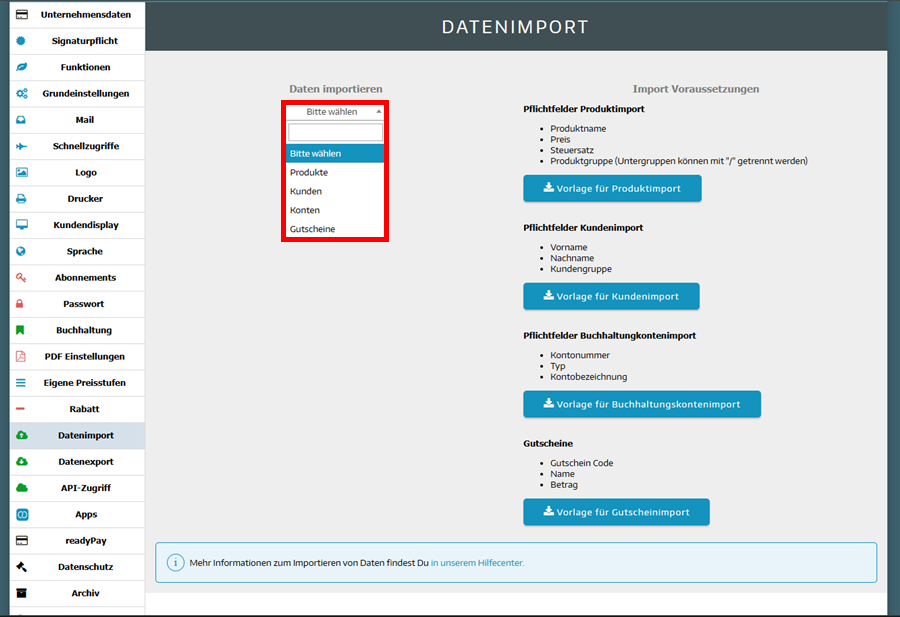
- Klicke auf Datei auswählen um Deine Excel Datei hochzuladen.
- Die Datei erscheint unter Hochgeladene Dateien.
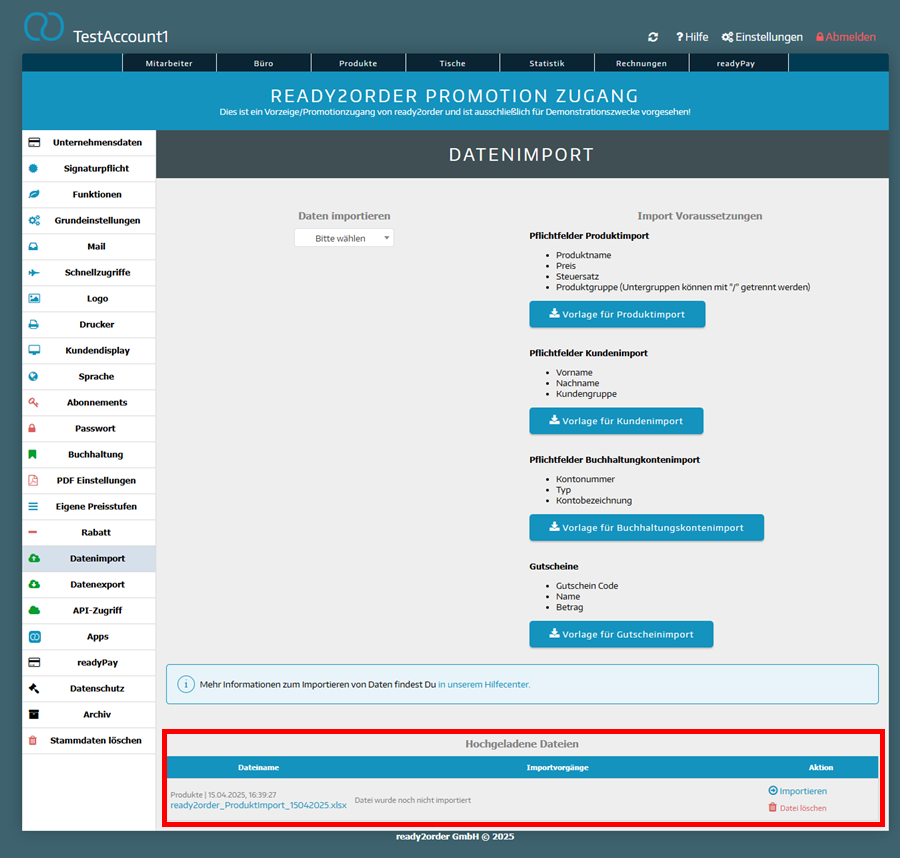
- Klicke auf Kunden oder Produkte oder Konten importieren.
- Überprüfe in der Import Vorschau die importierten Daten.
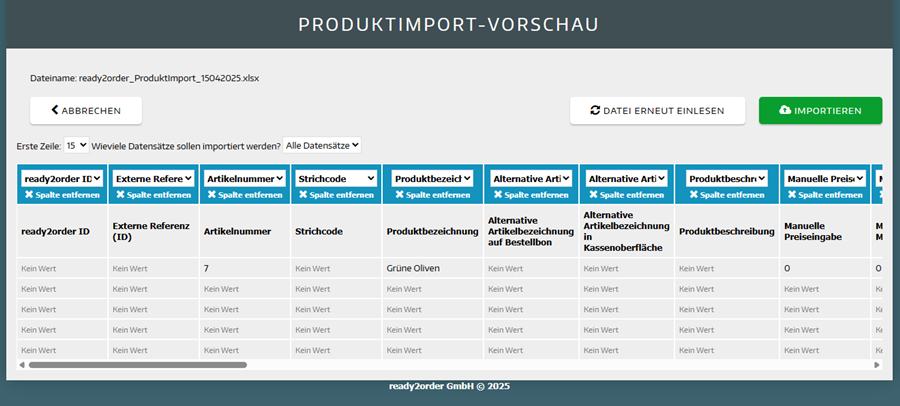
- Klicke auf den grünen Button Importieren, um fortzufahren.
- Du siehst nun, dass die Daten erfolgreich importiert wurden.
- Sollte ein Fehler in einzelnen Zeilen aufgetreten sein, kannst Du die fehlerhaften Zeilen herunterladen, korrigieren und erneut importieren.
Warum lässt sich meine Excel Datei nicht hochladen?
Es gibt zwei häufige Gründe, warum der Import der Excel-Vorlage nicht funktioniert:
- Das Format ist nicht kompatibel. Es können nur .xlsx und .csv Formate verwendet werden!
- Du hast den Tag nicht geschlossen. Bitte schließe den Tag, bevor Du den Datenimport durchführst
Spaltenbezeichnungen im Datenimport für Produkte
Alle Infos zu den Spaltennamen/Spaltenbezeichnungen für den Produktimport hier, falls Du nicht weißt, was genau Du eintragen musst.
Hier findest Du eine Anleitung zum Datenexport. Beachte bitte, dass keine Buchhaltungskonten exportiert werden können.
